
Ajouter de nouvelles diapositives à PowerPoint nous permet d'ajouter du nouveau contenu à l'application par excellence pour créer des présentations, des présentations où nous pouvons ajouter des vidéos YouTube, des images, des tableaux et tout autre type de contenu pour créer plus tard une vidéo pour la partager.
De plus, nous pouvons également ajouter de la musique de fond pour animer la présentation. Comme on peut le voir, le nombre d'options que nous offre PowerPoint est pratiquement illimité, notre imagination étant la limite, mais on va à la peine qu'on s'écarte du sujet.
Voici les étapes à suivre pour ajouter de nouvelles diapositives à votre présentation PowerPoint.
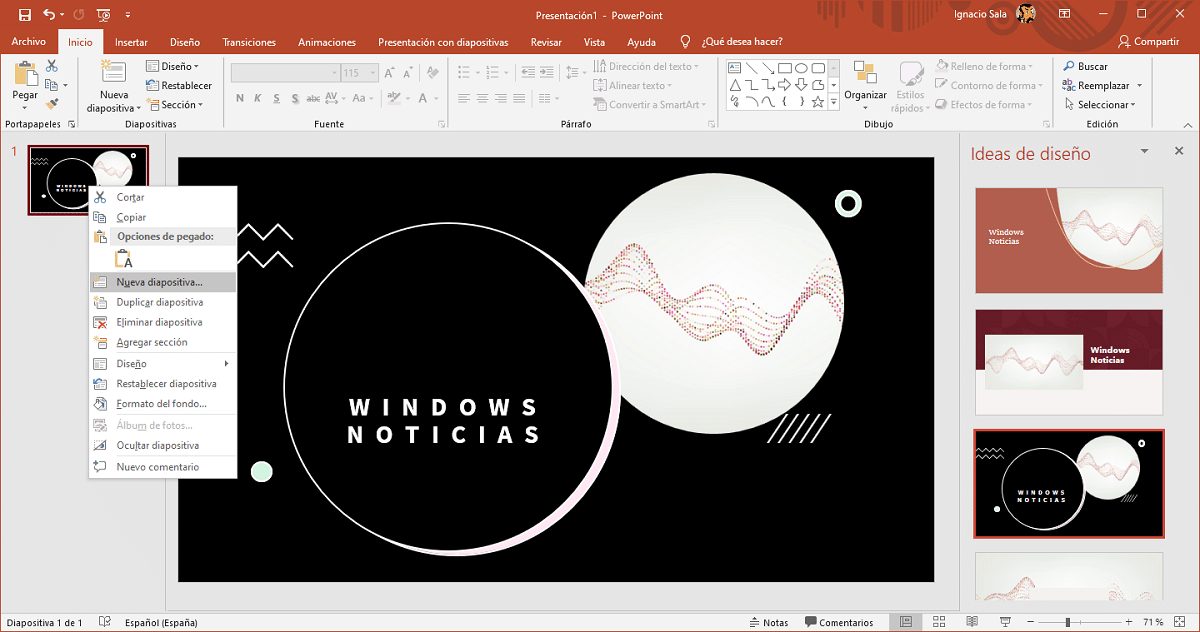
- Une fois que nous avons ouvert la présentation où nous voulons ajouter une nouvelle diapositive, nous plaçons la souris sur la diapositive précédente.
- Ensuite, placez la souris sur cette diapositive, cliquez sur le bouton droit de la souris et sélectionnez Nouvelle diapositive.
La nouvelle diapositive sera ajoutée juste après la précédente et sera affichée en blanc. Si nous voulons utiliser l'un des modèles existants ou le même design que le précédent, nous sélectionnerons Dupliquer la diapositive au lieu de Nouvelle diapositive.
Supprimer des diapositives dans PowerPoint
Si nous avons perdu notre doigt lors de l'ajout de nouvelles diapositives, nous pouvons facilement les supprimer en plaçant la souris sur la diapositive à supprimer, appuyez sur le bouton droit de la souris et sélectionnez supprimer dans le menu contextuel.
Modifier l'ordre des photos dans PowerPoint
Trier les différentes diapositives que nous avons créées dans un document PowerPoint est aussi simple que de cliquer sur la diapositive que nous voulons déplacer et faites-le glisser vers la position souhaitée.
Les transitions que nous avons pu établir restera, quelque chose dont nous devons tenir compte si nous voulons utiliser une transition différente pour les différentes parties qui peuvent faire partie d'une présentation.
Plus de didacticiels PowerPoint
- Comment ajouter des vidéos YouTube à PowerPoint
- Comment ajouter des icônes à PowerPoint
- Comment changer la langue du correcteur de PowerPoint
- Comment ajouter des transitions dans PowerPoint
- Comment faire pivoter un texte dans PowerPoint